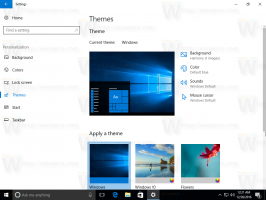Slik legger du datamaskinen i dvalemodus i Windows 10
Windows 10 kommer med rask oppstart-funksjonen som utfører en hybrid avslutning av PC-en din ved å logge deg ut av brukerkontoen din og deretter sette PC-en i dvale når du klikker på Slå av. Fordi rask oppstart i hovedsak er avlogging+dvalemodus, er det vanlige dvalealternativet som slo av PC-en uten å logge ut skjult og deaktivert som standard. I denne artikkelen vil vi ta en titt på hvordan du legger PC-en i dvale i Windows 10.
Før du fortsetter, se følgende artikler:
- Aktiver eller deaktiver Hibernate-alternativet i Windows 10.
- Legg til Hibernate til Start-menyen i Windows 10.
Alle måter å legge PC-en i dvale i Windows 10
Den første er åpenbar - du kan bruke strømknappen i Start-menyen:
Åpne Start-menyen og klikk på strømknappen. Menyen inneholder Hibernate-elementet når dvalemodus er aktivert.
Den andre metoden er Power Users-meny / Win + X-meny. Den kan åpnes på flere måter:
- Du kan trykke Vinne + X hurtigtastene sammen for å åpne den.
- Eller du kan høyreklikke på Start-knappen.
Du trenger bare å kjøre kommandoen "Slå av eller logg av -> Dvalemodus":
Den tredje måten involverer konsollverktøyet "shutdown.exe". På ledeteksten du kan skrive inn følgende kommando:
avstengning -h
Dette vil sette PC-en i dvale umiddelbart. "avslutningsverktøyet" eksisterer selv i Windows XP (eller til og med så langt tilbake som i Windows 2000 Resource Kit) og er veldig nyttig for ulike batch-filoperasjoner og skriptscenarier.
Tips: Bruk følgende kommando for å tvinge apper som kjører til å lukke, og sette den lokale datamaskinen i dvalemodus.
avstengning -h -f
En annen måte er Ctrl + Alt + Del sikkerhetsskjerm:
Du finner alternativet Hibernate i menyen på strømknappen.
Det samme gjelder for påloggingsskjermen:
Til slutt kan du trykke Alt + F4 på skrivebordet for å åpne den klassiske Shutdown-dialogen. Selv om Windows 10 kommer med mange måter å slå av PC-en på, er den klassiske avslutningsdialogen bare tilgjengelig ved hjelp av en hurtigtast. Du må minimere alle vinduer, klikk for å fokusere på skrivebordet og til slutt trykke Alt+F4 for å få det til å vises. Der velger du "Hibernate" som avslutningshandling.
Se følgende artikler:
- Slik angir du standardhandlingen for dialogboksen Avslutning i Windows 10
- Hvordan lage en snarvei til dialogboksen Slå av Windows i Windows 10
Det er det.